この記事では、その方法について説明します。OneNote 同期エラー 0xE40105F9 (サポートされていないクライアント ビルド) を修正しました。これは、OneNote でユーザーが経験する同期エラーの 1 つです。あなたがOneNoteユーザーの皆さんは、OneNote がさまざまなデバイス間でノートブックを同期することをご存知でしょう。同期エラーが発生すると、OneNote はノートブックを同期できません。 OneNote 同期エラー 0xE40105F9 が発生しているユーザーにこのようなことが発生しています。

OneNote 同期エラー 0xE40105F9 を修正 (サポートされていないクライアント ビルド)
Microsoft によると、OneNote 同期エラー 0xE40105F9 は、Microsoft サーバーでサポートされなくなった古いバージョンの OneNote を使用している場合に発生します。この問題を解決するには、OneNote を Microsoft がリリースした最新バージョンに更新する必要があります。
以下の場合は、以下の提案に従ってください。OneNote が同期していません。
- Microsoft Officeをアップデートする
- OneNote for Windows 10 を更新する
- 同期エラーを解決するには他の修正を試してください
これらの修正について詳しく説明します。
1] Microsoft Officeをアップデートする
Microsoft Office は、Word、PowerPoint、Excel、OneNote などのさまざまな Office アプリが付属する完全なスイートです。OneNote デスクトップ アプリは Microsoft Office の製品であるため、Microsoft OfficeをアップデートするOneNote を更新するには、最新バージョンに更新してください。次の手順では、Microsoft Office を更新する方法について説明します。
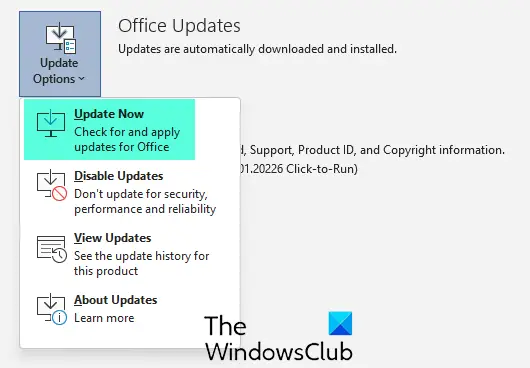
- OneNote またはその他の Microsoft Office アプリを開きます。
- をクリックしてくださいファイルメニュー。
- 選択アカウント左側から。
- をクリックしてください更新オプションそして選択します今すぐアップデート。その後、Microsoft Office は更新プログラム (利用可能な場合) のインストールを開始します。
Microsoft Office の自動更新を有効にして、すべての Office アプリを最新の状態に保つことをお勧めします。 Microsoft Office で自動更新を有効にする手順は次のとおりです。
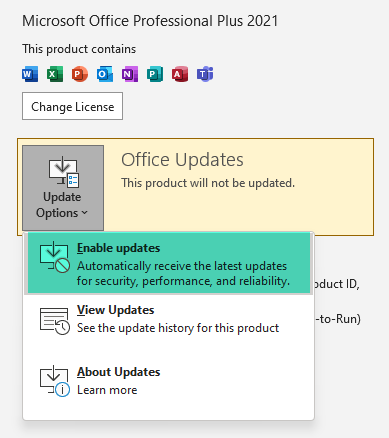
- 任意の Office アプリを開きます。
- 「」に進みますファイル > アカウント」
- [Office アップデート] セクションで、 をクリックします。更新オプション、そしてクリックしてくださいアップデートを有効にする。
2] OneNote for Windows 10 を更新する
OneNote for Windows 10 アプリでエラー コード 0xE40105F9 が発生する場合は、最新バージョンに更新してください。これを行う手順は次のとおりです。
- 開けるマイクロソフトストア。
- に行く図書館。
- をクリックしてくださいアップデートを取得するボタン。その後、Microsoft Store は、インストールされているすべてのアプリについて利用可能な更新プログラムの確認を開始します。
- OneNote for Windows 10 アプリの更新プログラムが利用可能な場合は、その横に更新ボタンが表示されます。クリックアップデート。
3] 同期エラーを解決するために他の修正を試してください
OneNote を最新バージョンに更新した後も同期エラー 0xE40105F9 が発生する場合は、他の修正を試してエラーを解決できます。
ノートブックを強制的に同期する
OneNote ノートブックを強制的に同期してみることができます。同じ手順を以下に示します。
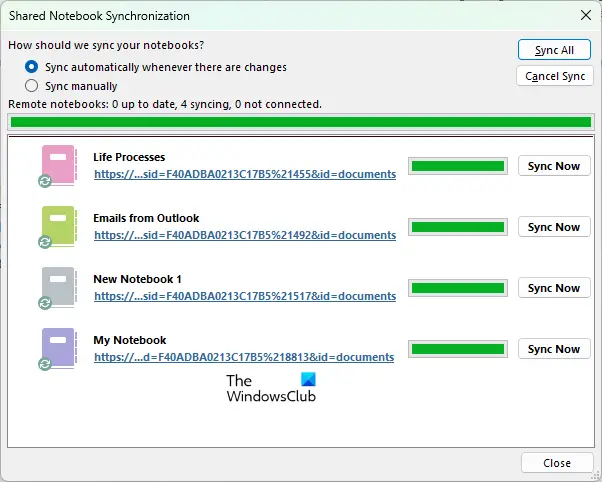
- OneNote を開きます。
- 「」に進みます[ファイル] > [情報] > [同期ステータスの表示]」
- クリックすべてを同期。
その後、OneNote はすべてのノートブックの同期を開始します。また、選択していることを確認してください。自動的に同期するノートブックを手動で同期しないようにするオプション。
新しいノートブックを作成する
OneNote で特定のノートブックで同期エラーが発生している場合は、この方法を試すことができます。新しいノートブックを作成し、影響を受けるノートブックからすべてのコンテンツをそれにコピーします。これで、OneNote は新しく作成されたノートブックを自動的に同期し、その後、古いノートブックを削除できます。
OneNote キャッシュを削除する
キャッシュ ファイルの破損により問題が発生することがあります。OneNote キャッシュ ファイルの削除同期の問題も解決できます。キャッシュ ファイルをクリアする前に、同期されていないノートブックをバックアップすることをお勧めします。
読む: 修理OneNote が動作しない、開かない、問題、エラー、問題。
OneNote の同期エラーを修正するにはどうすればよいですか?
OneNote ノートブックを同期するには、アクティブなインターネット接続が必要であることが重要です。 OneNote の同期エラーが発生した場合は、OneNote からサインアウトして再度サインインする、ノートブックを強制的に同期する、OneNote キャッシュ ファイルを削除するなど、いくつかの一般的な解決策を試すことができます。
OneNote のキャッシュを削除するとどうなりますか?
OneNote キャッシュ ファイルは、オフライン編集用の一時ストレージとして機能します。オフラインでノートブックに加えたすべての変更は、Onenote がノートブックをサーバーに同期するまでキャッシュ ファイルに保存されたままになります。 OneNote キャッシュを削除すると、同期されていないデータはすべて削除されます。したがって、OneNote キャッシュを削除する前にノートをバックアップすることをお勧めします。
これがお役に立てば幸いです。
次に読む: 修理OneNote 同期エラー 0xE4020045。


![rtkvhd64.sys realtekオーディオドライバーブルースクリーンのウィンドウ11 [修正]](https://rele.work/tech/hayato/wp-content/uploads/2025/01/Realtek-Audio-Driver-is-causing-BSOD.png)



